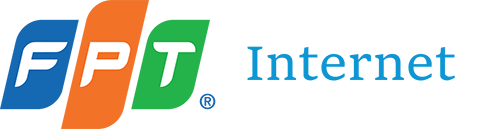Chèn icon vào ảnh đang được nhiều bạn trẻ sử dụng rất phổ biến, nó giúp cho bức ảnh thêm sinh động và tạo cảm giác mới lạ hay đáng yêu. Ngoài ra nó còn giúp che đi những điểm không đẹp hoặc không muốn show ra trên ảnh. Vậy làm cách nào để sử dụng phần mềm chèn icon vào ảnh hay che mặt trong ảnh?, cùng tìm hiểu bài viết dưới đây nhé
Cách thêm icon vào ảnh trên iphone và android
Tại sao cần ghép icon vào ảnh của bạn?
Trong nhiều bức ảnh mà bạn chụp thường ngày, nhiều lúc những hình ảnh như người đi đường, đồ vật nào đó vô tình lọt vào tấm ảnh mà bạn không thích. Hoặc bạn muốn che đi mặt của một người nào đó hay đơn giản bạn muốn tấm ảnh của mình độc đáo và pha chút đáng yêu hơn. Thật đơn giản với app chèn icon vào ảnh.
1. Cách chèn biểu tượng vào ảnh che mặt trên android
Bước 1#: Chọn một bức hình mà bạn muốn chèn icon >>> Chọn vào biểu tượng => “Chỉnh sửa”
![[Mách Bạn] 2+ Cách Chèn ICON vào Ảnh Đơn Giản Cho IOS & Android 1 chen-icon-vao-anh](https://fptinternet.net/wp-content/uploads/2021/07/1.png)
Bước 2#: Sau đó, trong các danh mục được hiện ra, chọn vào biểu tượng => “Nhãn dán”
![[Mách Bạn] 2+ Cách Chèn ICON vào Ảnh Đơn Giản Cho IOS & Android 2 [Mách Bạn] 2+ Cách Chèn ICON vào Ảnh Đơn Giản Cho IOS & Android 1 FPT INTERNET - Lắp Mạng FPT - Lắp Wifi FPT - Lắp Internet FPT](https://fptinternet.net/wp-content/uploads/2021/07/2.png)
Bước 3#: Có rất nhiều nhãn dán để bạn tùy chọn. Bạn có thể tùy ý chọn biểu tượng phù hợp nhất với bức ảnh của mình và chèn vào. Để tùy chỉnh kích thước của các icon chỉ cần giữ các góc của nhãn dán rồi phóng to, thu nhỏ hay xoay ngang xoay dọc tùy thích.
Xem thêm >>> 1001 facebook icon đẹp độc chất
![[Mách Bạn] 2+ Cách Chèn ICON vào Ảnh Đơn Giản Cho IOS & Android 3 chen-icon-vao-anh](https://fptinternet.net/wp-content/uploads/2021/07/3.png)
Kết quả cuối cùng cho ra một bức ảnh đẹp và đáng yêu như bên dưới mọi người nhé. Có rất nhiều biểu tượng/icon ở nhiều chủ đề khác nhau. Bạn có thể thoải mái sáng tạo dựa trên những tổ hợp icon có sẵn đó.
![[Mách Bạn] 2+ Cách Chèn ICON vào Ảnh Đơn Giản Cho IOS & Android 4 [Mách Bạn] 2+ Cách Chèn ICON vào Ảnh Đơn Giản Cho IOS & Android 2 FPT INTERNET - Lắp Mạng FPT - Lắp Wifi FPT - Lắp Internet FPT](https://fptinternet.net/wp-content/uploads/2021/07/4.png)
2. Chèn icon vào ảnh trên iPhone
Cách chèn icon vào ảnh trên iphone sẽ phức tạp hơn một chút trên android. Nhưng bạn vẫn hoàn toàn thao tác được để thêm icon vào ảnh một cách dễ dàng mà không cần đến ứng dụng của bên thứ 3
Bước 1#: Mở ảnh trong Album, Chọn => “Sửa” trên màn hình hiển thị.
![[Mách Bạn] 2+ Cách Chèn ICON vào Ảnh Đơn Giản Cho IOS & Android 5 chen-icon-vao-anh](https://fptinternet.net/wp-content/uploads/2021/07/5.png)
Bước 2#: Sau khi bấm “sửa” sẽ hiện ra các danh sách cho bạn tùy chỉnh. Nhấn vào dấu => “…” bên góc màn hình, Sau đó Chọn vào => “Đánh dấu”. Lúc này trên màn hình máy sẽ hiển thị một thanh tác vụ. Chọn vào => “Văn bản”
![[Mách Bạn] 2+ Cách Chèn ICON vào Ảnh Đơn Giản Cho IOS & Android 6 [Mách Bạn] 2+ Cách Chèn ICON vào Ảnh Đơn Giản Cho IOS & Android 3 FPT INTERNET - Lắp Mạng FPT - Lắp Wifi FPT - Lắp Internet FPT](https://fptinternet.net/wp-content/uploads/2021/07/6.png)
Bước 3#: Khi khung văn bản hiện ra, nhấn giữ khoảng 2s. Tiếp theo bấm vào => “Sửa”
![[Mách Bạn] 2+ Cách Chèn ICON vào Ảnh Đơn Giản Cho IOS & Android 7 [Mách Bạn] 2+ Cách Chèn ICON vào Ảnh Đơn Giản Cho IOS & Android 4 FPT INTERNET - Lắp Mạng FPT - Lắp Wifi FPT - Lắp Internet FPT](https://fptinternet.net/wp-content/uploads/2021/07/7.png)
Bước 4#: Tiếp đó màn hình máy sẽ hiển thị các tùy chọn đối với văn bản. Trên bàn phím hiển thị chọn vào biểu tượng => “Internet” trên bàn phím Bấm vào => “Biểu tượng”
![[Mách Bạn] 2+ Cách Chèn ICON vào Ảnh Đơn Giản Cho IOS & Android 8 chen-icon-vao-anh](https://fptinternet.net/wp-content/uploads/2021/07/8.png)
Bước 5#: Bạn chọn icon mà mình muốn chèn rồi Chèn vào hình ảnh là hoàn thành.
![[Mách Bạn] 2+ Cách Chèn ICON vào Ảnh Đơn Giản Cho IOS & Android 9 [Mách Bạn] 2+ Cách Chèn ICON vào Ảnh Đơn Giản Cho IOS & Android 5 FPT INTERNET - Lắp Mạng FPT - Lắp Wifi FPT - Lắp Internet FPT](https://fptinternet.net/wp-content/uploads/2021/07/9.png)
Lưu ý để chỉnh kích thước chèn biểu tượng vào ảnh thì bạn hãy nhấn ra bên ngoài. Trên thanh công cụ bạn chọn biểu tượng => “Aa” trên thanh tùy chỉnh bạn kéo qua trái hoặc phải để phòng to hay thu nhỏ icon tùy thích cho vừa ý
![[Mách Bạn] 2+ Cách Chèn ICON vào Ảnh Đơn Giản Cho IOS & Android 10 chen-icon-vao-anh](https://fptinternet.net/wp-content/uploads/2021/07/10.png)
Kết quả sau một hồi miệt mài thêm icon vào ảnh được một bức ảnh vô cùng đẹp và chất. Việc chèn biểu tượng vào ảnh trực tiếp không qua app thì sẽ bị giới hạn một số biểu tượng đẹp, tuy nhiên thao tác nhanh chóng trong điều kiện không có mạng là một lợi thế lớn
Trên đây là những hướng dẫn chi tiết về cách chèn icon vào ảnh. Chỉ vài bước đơn giản là có thể thực hiện. Chúc các bạn thành công